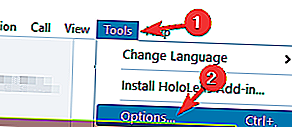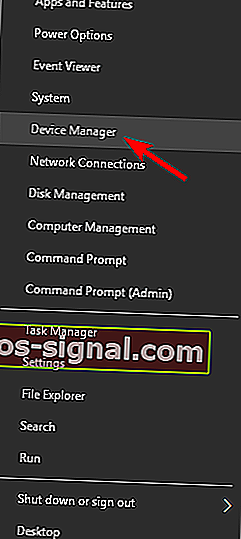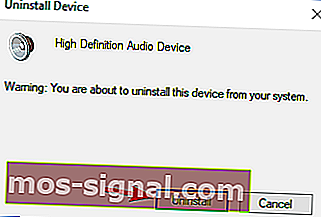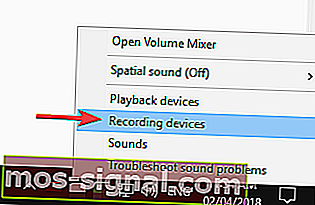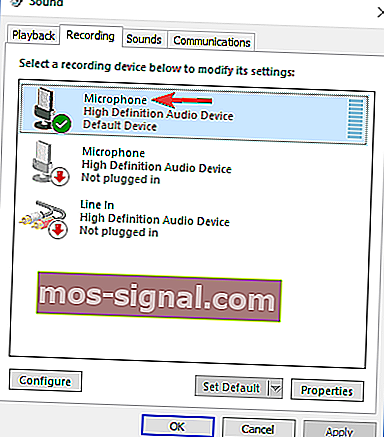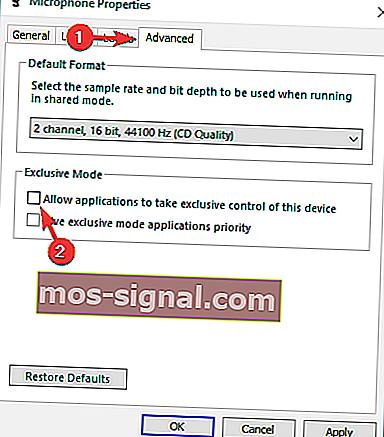NAPRAW: Dźwięk Skype nie działa w systemie Windows 10
- Skype to aplikacja do obsługi wiadomości błyskawicznych dla wielu osób, ale Skype ma sporo problemów.
- Wielu użytkowników zgłosiło, że dźwięk w ogóle nie działa na Skype.
- Naprawienie tego problemu jest proste i wystarczy zaktualizować sterownik audio i sprawdzić ustawienia dźwięku Skype.
- To nie jedyny problem, który może wystąpić w Skype, a jeśli masz inne problemy, odwiedź nasze centrum Skype, aby uzyskać bardziej szczegółowe poprawki.
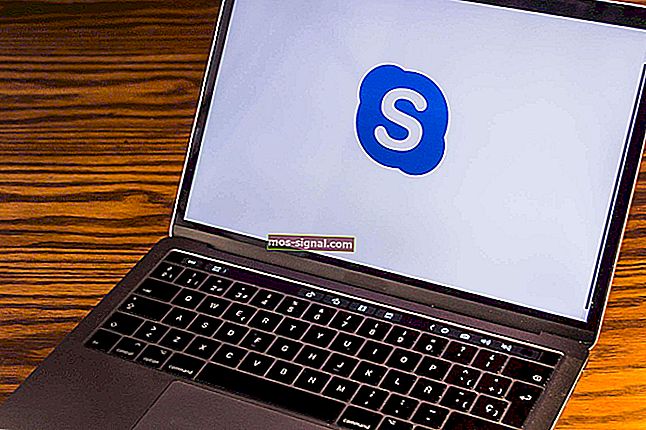
Skype jest najpopularniejszą aplikacją do przesyłania wiadomości na świecie, ale oprócz obsługi wiadomości błyskawicznych ta aplikacja obsługuje również rozmowy wideo i audio.
Użytkownicy zgłosili, że dźwięk Skype nie działa w systemie Windows 10, więc zobaczmy, jak rozwiązać ten problem.
Częste problemy z dźwiękiem w Skype
Skype to świetna aplikacja, ale wielu użytkowników zgłosiło problemy z dźwiękiem podczas korzystania ze Skype. Mówiąc o problemach, oto niektóre z typowych problemów zgłaszanych przez użytkowników:
- Skype nie ma dźwięku podczas rozmowy - według użytkowników czasami nie słychać żadnego dźwięku podczas rozmowy przez Skype'a. Może się to pojawić, jeśli mikrofon lub głośniki nie są poprawnie skonfigurowane w programie Skype.
- Bardzo cichy dźwięk Skype'a - to kolejny częsty problem ze Skype. Domyślnie Skype automatycznie dostosowuje poziomy dźwięku, a jeśli dźwięk jest cichy, wyłącz tę funkcję i sprawdź, czy to rozwiązuje problem.
- Dźwięk ze Skype nie przechodzi przez słuchawki - to kolejny problem, który może pojawić się na Skype. W takim przypadku upewnij się, że słuchawki są wybrane jako domyślne urządzenie audio w Skypie.
- Przerywanie dźwięku Skype - czasami dźwięk Skype może zostać przerwany podczas rozmowy. Aby rozwiązać ten problem, upewnij się, że nie masz żadnych pobranych plików działających w tle. Ponadto możesz spróbować przełączyć się na sieć przewodową i sprawdzić, czy to pomaga.
- Wyjście audio Skype nie działa - jeśli wystąpi ten problem, należy sprawdzić ustawienia odtwarzania i upewnić się, że głośniki lub słuchawki są ustawione jako domyślne urządzenie audio.
- Zniekształcony dźwięk w Skype - ten problem może wystąpić z powodu połączenia sieciowego i aby go naprawić, sprawdź, czy połączenie jest szybkie i stabilne.
Jak mogę rozwiązać problemy z dźwiękiem w Skypie?
1. Upewnij się, że głośniki i mikrofon są odpowiednio skonfigurowane
- Otwórz Skype.
- Przejdź do Narzędzia> Opcje .
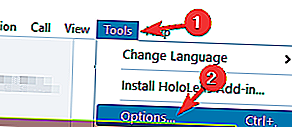
- Przejdź do karty Ustawienia dźwięku .

- Upewnij się, że mikrofon i głośniki są prawidłowo ustawione. Jeśli chcesz, możesz przetestować mikrofon i głośniki ze Skype. Jeśli Twoje głośniki i mikrofon przeszły test, oznacza to, że są poprawnie skonfigurowane i działają w Skypie.
- Kliknij Zapisz, aby zapisać zmiany.
Według użytkowników czasami aktualizacja może zmienić domyślne głośniki lub mikrofon, dlatego sprawdź, czy Twoje urządzenie audio jest poprawnie skonfigurowane w Skype.
Mikrofon nie działa? Nie panikuj! Oto, co musisz zrobić!
2. Użyj domyślnego sterownika audio firmy Microsoft
- Naciśnij klawisz Windows + X, aby otworzyć menu użytkownika zaawansowanego i wybierz Menedżera urządzeń z listy.
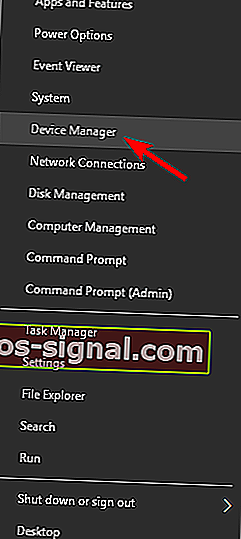
- Po otwarciu Menedżera urządzeń zlokalizuj urządzenie audio, kliknij je prawym przyciskiem myszy i wybierz Odinstaluj urządzenie.

- Jeśli to możliwe, zaznacz opcję Usuń oprogramowanie sterownika dla tego urządzenia i kliknij Odinstaluj.
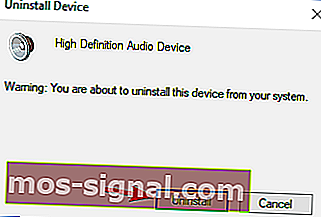
- Po usunięciu sterownika uruchom ponownie komputer.
Po ponownym uruchomieniu komputera zostanie zainstalowany domyślny sterownik i należy rozwiązać problemy z dźwiękiem Skype.
3. Zaktualizuj sterowniki audio
Użytkownicy zgłosili, że możesz naprawić problemy z dźwiękiem Skype, po prostu pobierając i instalując najnowsze sterowniki dla swojego urządzenia audio.
Możesz pobrać najnowsze sterowniki z witryny internetowej producenta płyty głównej lub karty dźwiękowej.
Użytkownicy zgłaszali problemy ze sterownikami Realtek, ale nawet jeśli nie używasz karty dźwiękowej Realtek, możesz spróbować zaktualizować sterowniki audio.
Istnieje wiele wersji sterowników do kart dźwiękowych, więc wybierz dokładną wersję, a następnie pobierz ją i zainstaluj. Może to być długi proces, zwłaszcza jeśli robisz to ręcznie.
Pobierz narzędzie Driver Updater firmy TweakBit (zatwierdzone przez Microsoft i Norton), aby zrobić to automatycznie.
To narzędzie pomoże Ci uniknąć trwałego uszkodzenia komputera, pobierając i instalując niewłaściwe wersje sterowników.
Uwaga : niektóre funkcje tego narzędzia nie są darmowe.
Alternatywnie możesz użyć innego narzędzia do aktualizacji sterowników z tej listy. Wszystkie są naprawdę świetne!
4. Zmień ustawienia mikrofonu
- Kliknij prawym przyciskiem myszy ikonę audio na pasku zadań i wybierz z menu opcję Urządzenia do nagrywania .
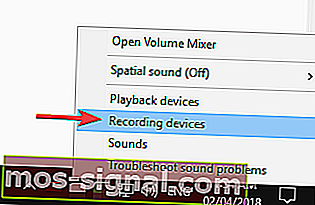
- Znajdź swój mikrofon i kliknij go dwukrotnie, aby otworzyć jego właściwości.
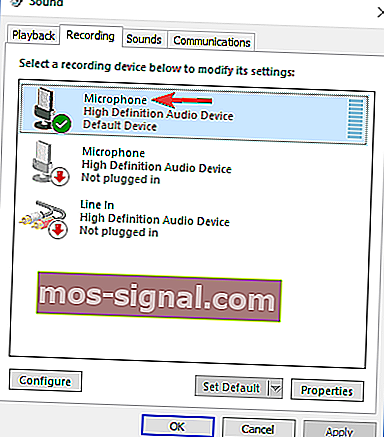
- Przejdź do zakładki Zaawansowane i upewnij się, że opcja Zezwalaj aplikacjom na przejmowanie wyłącznej kontroli nad tym urządzeniem nie jest włączona .
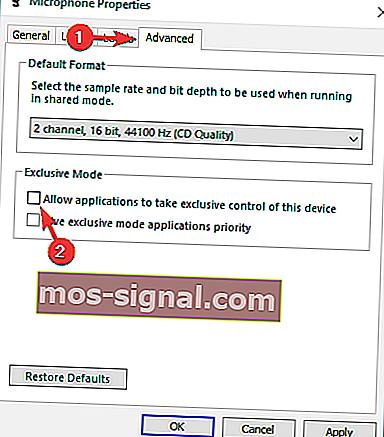
- Kliknij Zastosuj i OK.
Uwaga redaktora : kontynuacja tego artykułu na następnej stronie.